图片提取文字转换成excel文档
更新时间:2024-09-19 09:06:59作者:xiaoliu
在数字化时代,图像识别技术日益成熟,人们可以利用这项技术将图片中的文字提取出来,并转换成Excel文档,这种技术的应用范围非常广泛,无论是在商业领域中处理大量的数据,还是在个人生活中整理图片资料,都能够提高工作效率和准确性。通过将图片中的文字转换成Excel文档,用户可以轻松地对文本内容进行编辑、搜索和分析,极大地方便了信息的管理和利用。
步骤如下:
1.插入图片
打开excel表格,点击顶栏的【插入】-【图片】。
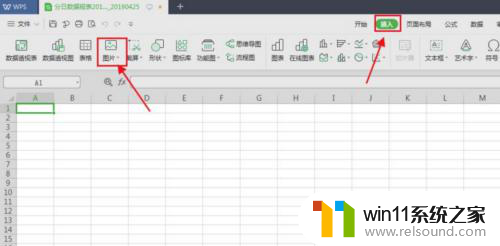
2.转换文字
插入图片的界面,点击顶栏的【特殊应用】-【图片转文字】。
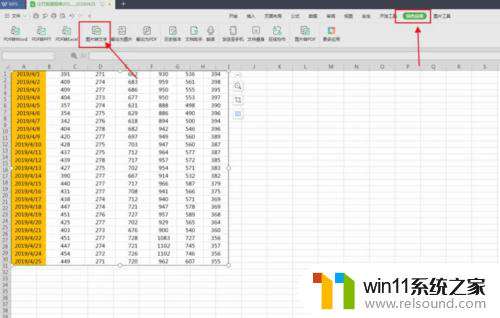
3.
导入图片
弹出这个小窗口,点击导入图片。选择图片所在的位置,点击打开。
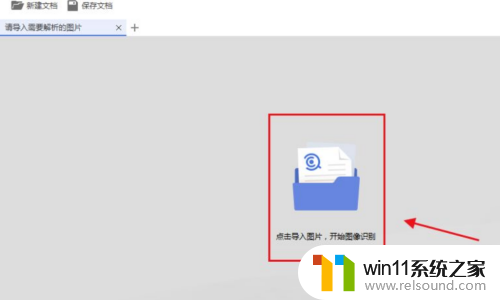
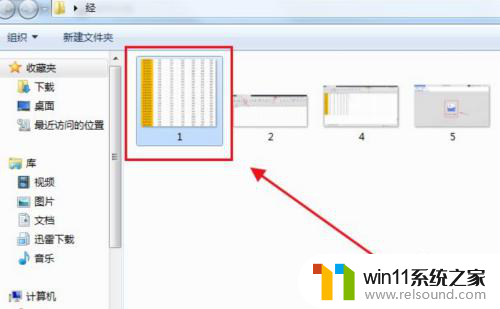
4.
解析图片
导入完成,点击右边的【开始解析】,稍等一会就好了。
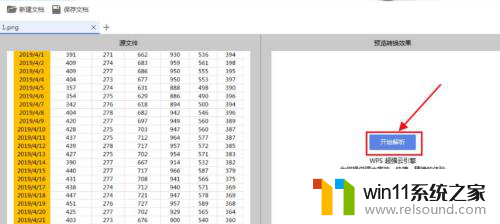
5.
保存文档
解析完成,点击左上角的【保存文档】即可。
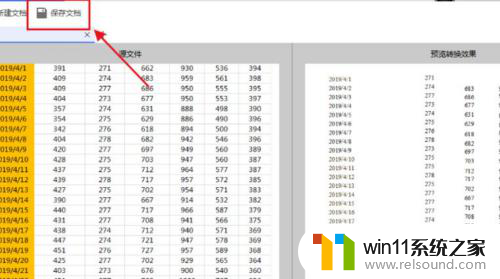
以上就是图片提取文字转换成excel文档的全部内容,有出现这种现象的朋友可以尝试按照这个方法解决,希望能对大家有所帮助。















